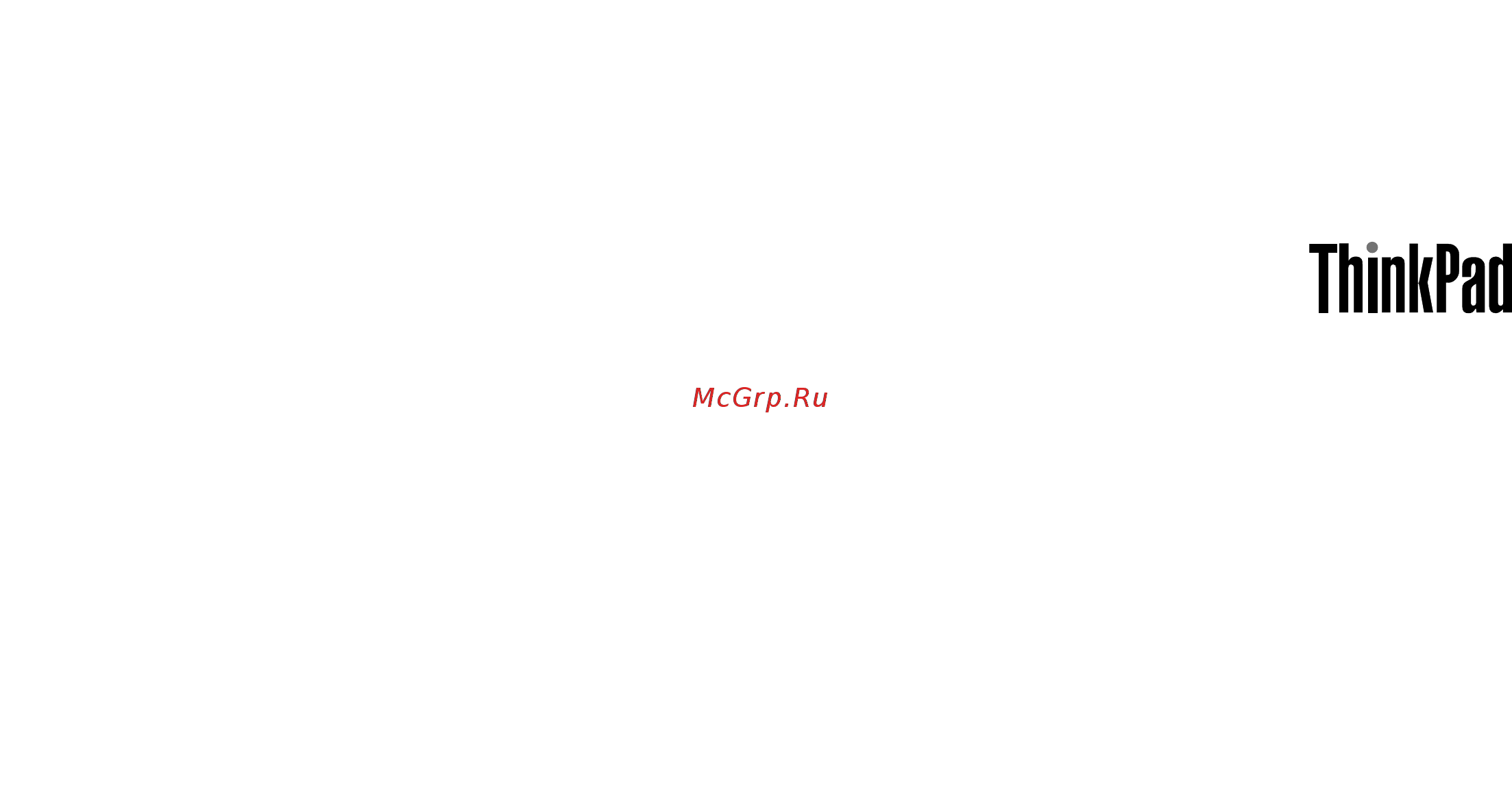Lenovo ThinkPad X1 Carbon (N3KFHRT) Инструкция по эксплуатации онлайн
Содержание
- Глава 1 обзор продукта 1 3
- Глава 2 работа на компьютере 15 3
- Глава 3 вы и ваш компьютер 37 3
- Глава 4 безопасность 41 3
- Глава 5 восстановление обзор 51 3
- Глава 6 замена устройств 53 3
- Прочтите вначале v 3
- Содержание 3
- Глава 10 оказание технической поддержки 115 4
- Глава 7 расширенные настройки 71 4
- Глава 8 предотвращение неполадок 89 4
- Глава 9 устранение неполадок компьютера 95 4
- Приложение a нормативная информация 119 4
- Приложение b заявление об утилизации отходов электрического и электронного оборудования 125 4
- Приложение c информация о модели energy star 129 5
- Приложение d замечания 131 5
- Приложение e ограничения директивы по работе с опасными веществами hazardous substances directive rohs 133 5
- Берегите компьютер от влаги 7
- Будьте осторожны в процессе работы адаптер питания нагревается 7
- Будьте осторожны при работе компьютер нагревается 7
- Прочтите вначале 7
- Следуя приведенным ниже важным советам вы получите максимум пользы и удовольствия от работы с компьютером их несоблюдение может привести к возникновению дискомфорта травмам и сбоям в работе компьютера 7
- Старайтесь не повредить провода 7
- Важная информация по технике безопасности 8
- Состояния требующие немедленных действий 9
- Обслуживание и модернизация 10
- Техника безопасности 10
- Шнуры и адаптеры питания 10
- Удлинители и родственные устройства 11
- Электрические вилки и розетки 11
- Внешние устройства 12
- Инструкция по работе с блоками питания 12
- Общее замечание о батарейке 12
- Замечание о литиевой батарейке 13
- Замечание по встроенному аккумулятору 13
- Эмиссия тепла и вентиляция 14
- Замечание о жидкокристаллическом дисплее жкд 15
- Информация о технике безопасности при работе с электроприборами 15
- Головные телефоны и наушники 16
- Дополнительная информация по технике безопасности 16
- Вид сверху 19
- Глава 1 обзор продукта 19
- Расположение элементов управления разъемов и индикаторов компьютера 19
- Вид справа 21
- Вид слева 22
- Вид снизу 24
- Индикаторы состояния 25
- Индикаторы состояния системы 25
- Индикатор питания 26
- Наклейки с информацией о типе и модели компьютера 26
- Расположение наклеек с важной информацией о продукте 26
- Наклейка с идентификатором fcc id и номером ic certification 27
- Компоненты 28
- Спецификации 29
- Условия эксплуатации 29
- Программы lenovo 30
- Глава 2 работа на компьютере 33
- Регистрация компьютера 33
- Часто задаваемые вопросы 33
- Использование режима планшета 35
- Режим планшета 35
- Использование мультисенсорного экрана 37
- Использование кнопок планшета 39
- Специальные клавиши и кнопки 40
- Использование манипулятора ultranav 41
- Использование манипулятора trackpoint 42
- Использование сенсорной панели 43
- Выключение манипулятора ultranav 44
- Добавление значка ultranav в область уведомлений windows 44
- Использование питания от аккумулятора 44
- Управление питанием 44
- Использование адаптера питания 45
- Режимы энергосбережения 46
- Управление планами электропитания 46
- Беспроводные соединения 47
- Подключение к сети 47
- Соединения ethernet 47
- Использование беспроводных подключений к локальным и глобальным сетям 48
- Изменение настроек дисплея 49
- Использование bluetooth 49
- Использование внешнего дисплея 49
- Презентации и мультимедийные возможности 49
- Использование звуковых функций 51
- Использование проектора 51
- Использование встроенной камеры 52
- Вставка мультимедийной карты 53
- Извлечение мультимедийной карты 53
- Использование мультимедийной карты 53
- Глава 3 вы и ваш компьютер 55
- Специальные возможности и удобство работы 55
- Эргономичность работы 55
- Создание комфортных условий 56
- Информация о специальных возможностях 57
- Использование компьютера в поездке 57
- Реабилитационные технологии 57
- Советы в поездку 57
- Технологии чтения экрана 57
- Дорожные аксессуары 58
- Ввод паролей 59
- Глава 4 безопасность 59
- Использование паролей 59
- Пароли и режим сна 59
- Установка механического замка 59
- Пароль при включении 60
- Пароли на доступ к жесткому диску 61
- Пароль администратора 63
- Защита жесткого диска 65
- Установка микросхемы защиты 66
- Замечания относительно удаления данных с жесткого или твердотельного диска 67
- Использование брандмауэров 67
- Защита данных от вирусов 68
- Глава 5 восстановление обзор 69
- Глава 6 замена устройств 71
- Защита от статического электричества 71
- Отключение встроенного аккумулятора 71
- Замена sim карты 72
- Замена жесткого или твердотельного диска 74
- Замена клавиатуры 76
- Замена карты mini pci expresscard для подключения к беспроводной локальной сети 80
- Установка или замена карты беспроводной глобальной сети wan 83
- Глава 7 расширенные настройки 89
- Установка новой операционной системы 89
- Установка операционной системы windows 8 89
- Thinkpad setup 90
- Установка драйверов устройств 90
- Меню config 91
- Меню main 91
- System date 96
- System time 96
- Введите дату или время 96
- Если вам нужно настроить функции защиты на компьютере выберите в меню thinkpad setup пункт security 96
- Меню date time 96
- Меню security 96
- Нажмите fn f10 чтобы сохранить изменения и перезагрузить систему 96
- При помощи клавиш tab shift tab и enter выбирайте поля 96
- Примечание менять дату и время можно также с помощью клавиш и 96
- С помощью стрелок вверх и вниз выберите элемент который необходимо настроить дату или время 96
- Чтобы задать для компьютера текущие дату и время выберите в меню программы thinkpad setup пункт date time откроется вложенное меню с перечисленными ниже пунктами 96
- Чтобы изменить дату и время выполните указанные ниже действия 96
- В следующей таблице перечислены элементы меню config 97
- Во вложенных меню нажимайте клавишу enter чтобы просмотреть доступные варианты и выбирайте нужный вариант или вводите необходимые значения непосредственно с клавиатуры 97
- Значения по умолчанию выделены жирным шрифтом настройки заданные по умолчанию уже оптимизированы для вас если же вы собираетесь изменить конфигурацию компьютера делайте это с особой осторожностью неправильная настройка параметров может привести к неожиданным результатам 97
- Некоторые элементы отображаются в меню только если соответствующие функции поддерживаются компьютером 97
- Примечания 97
- Внимание 101
- Во вложенном меню boot можно задать последовательность загрузки компьютера при его включении 101
- Во вложенном меню network можно задать последовательность загрузки компьютера при включенной функции wake on lan функция wake on lan обычно используется администраторами lan в корпоративных сетях для получения удаленного доступа к компьютеру 101
- Выберите boot или network и нажмите клавишу enter отображается список загрузки по умолчанию в котором устройства перечислены в порядке загрузки в нем указаны даже устройства не подсоединенные к компьютеру и не установленные в нем 101
- Если используется средство шифрования дисков bitlocker не меняйте последовательность загрузки bitlocker обнаруживает изменения последовательности и блокирует загрузку компьютера 101
- Изменение последовательности загрузки 101
- Меню startup 101
- После изменения последовательности загрузки необходимо внимательно выполнять все операции копирования сохранения данных и форматирования дисков чтобы случайно не выбрать неправильное устройство в противном случае можно удалить или перезаписать нужные данные и программы 101
- Чтобы изменить настройки загрузки компьютера выберите startup в главном меню программы thinkpad setup 101
- Чтобы изменить последовательность загрузки выполните указанные ниже действия 101
- В следующей таблице перечислены элементы меню startup 102
- В следующей таблице показано содержимое меню startup 102
- Включите компьютер и нажмите клавишу f12 пока в левом нижнем углу экрана отображается логотип thinkpad 102
- Во вложенных меню нажимайте клавишу enter чтобы просмотреть доступные варианты и выбрать нужный вариант 102
- Выберите первое загрузочное устройство 102
- Выключите компьютер 102
- Если необходимо временно изменить последовательность загрузки таким образом чтобы система загрузилась с другого диска выполните указанные ниже действия 102
- Значения по умолчанию выделены жирным шрифтом 102
- Используйте клавиши управления курсором для выбора устройства 102
- Используйте клавишу f5 или для перемещения устройства вниз и присвоения ему более низкого приоритета 102
- Используйте клавишу f6 или комбинацию клавиш shift и для перемещения устройства вверх и присвоения ему более высокого приоритета 102
- Нажмите fn f10 чтобы сохранить изменения и перезагрузить систему 102
- Настройте последовательность загрузки с помощью следующих клавиш 102
- Некоторые элементы отображаются в меню только если соответствующие функции поддерживаются компьютером 102
- Примечание меню boot также отображается в ситуации когда не удается загрузить операционную систему ни с одного из устройств либо операционная система не найдена 102
- Примечания 102
- Discard changes отмена изменений 103
- Exit discarding changes выход из программы настройки системы без сохранения внесенных изменений 103
- Exit saving changes выход из программы настройки системы и запись изменений в cmos 103
- Load setup defaults загрузка значений по умолчанию для всех элементов thinkpad setup 103
- Save changes сохранение изменений 103
- Меню restart 103
- На материнской плате компьютера установлен модуль так называемой электрически стираемой программируемой постоянной памяти electrically erasable programmable read only memory eeprom который также называют флэш памятью flash memory чтобы обновить систему uefi 103
- Обновление uefi bios 103
- Унифицированный расширяемый интерфейс встроенных микропрограмм uefi bios это системные программы образующие базовый уровень встроенного программного обеспечения система uefi bios распознает команды программ других уровней 103
- Чтобы закрыть программу thinkpad setup и перезапустить систему выберите в главном меню программы thinkpad setup пункт restart откроется вложенное меню с перечисленными ниже пунктами 103
- Desktop management interface 104
- Preboot execution environment 104
- Wake on lan 104
- Использование средств управления системой 104
- Средства системного управления 104
- Идентификатор ресурса eeprom 105
- Настройка средств управления компьютером 105
- Глава 8 предотвращение неполадок 107
- Общие советы по предотвращению проблем 107
- Поддержание драйверов устройств в актуальном состоянии 108
- Уход за компьютером 109
- Чистка крышки компьютера 111
- Глава 9 устранение неполадок компьютера 113
- Диагностика неполадок 113
- Компьютер перестал отвечать на команды 113
- Устранение неполадок 113
- Попадание жидкости на клавиатуру 114
- Сообщения об ошибках 114
- Ошибки при которых сообщения не выводятся 117
- Далее перечислены наиболее распространенные неполадки сети 118
- Для этого извлеките все дополнительные модули памяти проверьте компьютер только с модулями заводской установки после чего устанавливайте модули по одному обращая особое внимание на надежность подключения 118
- Если модуль памяти не работает должным образом выполните указанные ниже действия 118
- Если устранить неисправность не удается отдайте компьютер в ремонт 118
- Запустите программу диагностики смотрите раздел диагностика неполадок на странице 95 118
- Звуковые сигналы сообщающие об ошибках 118
- Нажмите кнопку питания для выхода из режима сна 118
- Неполадки модулей памяти 118
- Неполадки сети 118
- По результатам самотестирования при загрузке post выполните корректирующие действия 118
- Прикоснитесь к манипулятору trackpoint сенсорной панели или нажмите любую клавишу для выхода из режима заставки 118
- Проблема при включенном компьютере гаснет экран 118
- Проверьте конфигурацию памяти и совместимость включая максимальный размер памяти и быстродействие 118
- Проверьте не было ли сообщений об ошибках при загрузке 118
- Распечатайте эти инструкции и сохраните их для использования в будущем 118
- Решение возможно включена программа заставка либо срабатывает диспетчер питания выполните одно из следующих действий 118
- Убедитесь в том что модуль памяти правильно и надежно установлен 118
- Убедитесь что на компьютере установлена последняя версия uefi bios для данной модели 118
- Проблемы связанные с ethernet 119
- Неполадки клавиатуры и других манипуляторов 120
- Проблема беспроводной глобальной сети 120
- Проблемы беспроводной сети 120
- Проблемы связанные с bluetooth 120
- Неполадки манипулятора ultranav 121
- Неполадки с клавиатурой 121
- Неполадки дисплея и мультимедийных устройств 122
- Неполадки с экраном компьютера 122
- Проблемы с внешним монитором 123
- Проблемы с воспроизведением звука 125
- Неполадки адаптера питания 127
- Неполадки аккумулятора и системы питания 127
- Неполадки с аккумулятором 127
- Неполадки кнопки включения питания 128
- Проблемы с электропитанием 128
- Неполадки при загрузке 129
- Проблемы с режимом сна 129
- Неполадки жестких дисков и других устройств для хранения данных 130
- Неполадки с жестким диском 130
- Неполадки твердотельных накопителей 130
- Проблемы связанные с дисководом оптических дисков 130
- Неполадки программ 131
- Неполадки портов и разъемов 132
- Неполадки с usb 132
- Глава 10 оказание технической поддержки 133
- Перед тем как связаться с lenovo 133
- Веб сайт технической поддержки lenovo 134
- Использование программ диагностики 134
- Получение консультаций и услуг 134
- Как обратиться в центр поддержки клиентов lenovo 135
- Как приобрести дополнительные услуги 136
- Подбор дополнительных аксессуаров thinkpad 136
- Информация о беспроводной связи 137
- Приложение a нормативная информация 137
- Расположение антенн беспроводной связи ultraconnect 138
- Замечание об электромагнитном излучении 139
- Замечания по классификации для экспорта 139
- Информация о соответствии стандартам федеральной комиссии связи сша 139
- Поиск нормативных уведомлений для устройств беспроводной связи 139
- Заявление о соответствии промышленным стандартам канады по электромагнитному излучению для оборудования класса b 140
- Заявление о соответствии требованиям директивы по электромагнитной совместимости electromagnetic compatibility directive евр 140
- Заявление о соответствии требованиям директивы по электромагнитной совместимости electromagnetic compatibility directive европейского союза 140
- Заявление о соответствии энергопотребления классу b для германии 140
- Заявление о соответствии для продуктов подключаемых к линиям электропередач с номинальным током не более 20 а на одну фазу дл 141
- Заявление о соответствии для продуктов подключаемых к линиям электропередач с номинальным током не более 20 а на одну фазу для японии 141
- Заявление о соответствии классу b для кореи 141
- Заявление о соответствии классу b по стандарту vcci добровольного контрольного совета по помехам для японии 141
- Информация об обслуживании продуктов lenovo для тайваня 141
- Важная информация о weee 143
- Заявление об утилизации для японии 143
- Приложение b заявление об утилизации отходов электрического и электронного оборудования 143
- Информация по утилизации для бразилии 144
- Информация об утилизации аккумуляторов для европейского союза 145
- Информация об утилизации аккумуляторов для сша и канады 145
- Информация об утилизации аккумуляторов для тайваня китай 145
- Приложение c информация о модели energy star 147
- Приложение d замечания 149
- Товарные знаки 150
- Директива с ограничениями по работе с опасными веществами rohs для китая 151
- Директива с ограничениями по работе с опасными веществами rohs для турции 151
- Приложение e ограничения директивы по работе с опасными веществами hazardous substances directive rohs 151
- Директива с ограничениями по работе с опасными веществами rohs для индии 152
- Директива с ограничениями по работе с опасными веществами rohs для украины 152
Похожие устройства
- Lenovo ThinkPad X1 Carbon (3448B59) Инструкция по эксплуатации
- Lenovo ThinkPad X1 Carbon (N3K55RT) Инструкция по эксплуатации
- Lenovo ThinkPad X1 Carbon (N3K9BRT) Инструкция по эксплуатации
- Lenovo ThinkPad X1 Carbon (3448B58) Инструкция по эксплуатации
- Acer Iconia W511 64Gb 3G Dock Инструкция по эксплуатации
- Acer Iconia Tab B1 NT.L15EE.003 Инструкция по эксплуатации
- Samsung Galaxy Note 10.1 GT-N8000 16Gb Red Инструкция по эксплуатации
- Huawei G330 White Инструкция по эксплуатации
- Samsung Galaxy Tab 2 7.0 GT-P3100 8Gb Red Инструкция по эксплуатации
- Samsung Galaxy Tab 2 10.1 GT-P5100 16Gb Red Инструкция по эксплуатации
- Wexler T7204BL Blue Инструкция по эксплуатации
- Wexler T7204W White Инструкция по эксплуатации
- Wexler T7204B Black Инструкция по эксплуатации
- Texet TX-225 Light Grey Инструкция по эксплуатации
- Sony SVE-14A2V1RB Black Инструкция по эксплуатации
- Microsoft Surface RT Touch Cover 32Gb Bl (9HR-00016) Инструкция по эксплуатации
- Microsoft Surface RT Touch Cover 64Gb Bl (9JR-00016) Инструкция по эксплуатации
- Acer Aspire E1-531G-20204G50Mnks Инструкция по эксплуатации
- Prestigio MultiPad 7" 4Gb Wi-Fi Black (PMP3670B) Инструкция по эксплуатации
- Prestigio MultiPad PMP5597D RF DUO Инструкция по эксплуатации